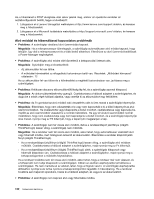Lenovo ThinkPad Edge E135 (Hungarian) User Guide - Page 133
négyzet jelölését., Válassza ki a monitor gyártóját és modelljét.
 |
View all Lenovo ThinkPad Edge E135 manuals
Add to My Manuals
Save this manual to your list of manuals |
Page 133 highlights
5. Bizonyosodjon meg arról, hogy a helyes eszközillesztő neve látható az adapter információs ablakában. Megjegyzés: Az eszközillesztő neve a számítógépen telepített videokártyától függ. 6. Kattintson az OK gombra. Ha az adatok helytelenek, telepítse újra az eszközillesztőt. - Ellenőrizze a monitor típusát, és ha szükséges, a következők szerint telepítse újra az illesztőprogramot: 1. Csatlakoztassa a külső monitort a monitorcsatlakozóhoz, majd az elektromos hálózathoz. 2. Kapcsolja be a számítógépet és a külső monitort. 3. Kattintson jobb egérgombbal az Asztalra, és válassza a Képernyőfelbontás elemet. Megjegyzés: Ha a számítógép nem észleli a külső monitort, kattintson az Észlelés gombra. 4. Kattintson a kívánt monitor ikonjára (a Monitor-2 ikon a külső monitor ikonja). 5. Kattintson a Speciális beállítások elemre. 6. Kattintson a Képernyő lapra. Bizonyosodjon meg arról, hogy a helyes monitortípus látható a monitor információs ablakában. Ha igen, az OK gombra kattintva zárja be az ablakot, ellenkező esetben járjon el a következők szerint. 7. Ha egynél több monitortípus látható, válassza ki az Általános PnP képernyő vagy az Általános nem-PnP képernyő elemet. 8. Kattintson a Tulajdonságok elemre. Ha a program rendszergazdai jelszót vagy jóváhagyást kér, írja be vagy hagyja jóvá. 9. Kattintson az Illesztőprogram lapra. 10. Kattintson az Illesztőprogram frissítése elemre. 11. Kattintson az Illesztőprogramok keresése a számítógépen, majd a Választás a számítógépen található illesztőprogram-listából elemre. 12. Törölje a Kompatibilis hardvereszközök megjelenítése négyzet jelölését. 13. Válassza ki a monitor gyártóját és modelljét. 14. Az illesztőprogram frissítését követően kattintson a Bezárás gombra. 15. Állítsa be a Felbontás értékét. Megjegyzés: A színbeállítások módosításához válassza a Monitor lap Színek lehetőségét. 16. Kattintson az OK gombra. • Probléma: A képernyő olvashatatlan vagy torz. Megoldás: Győződjön meg a következőkről: - A monitor információi megfelelőek és a helyes monitortípus van kiválasztva. Tekintse meg a fenti probléma megoldását. - A következő műveletekkel győződjön meg róla, hogy a megfelelő frissítési gyakoriság van kiválasztva: 1. Csatlakoztassa a külső monitort a monitorcsatlakozóhoz, majd az elektromos hálózathoz. 2. Kapcsolja be a számítógépet és a külső monitort. 3. Kattintson jobb egérgombbal az Asztalra, és válassza a Képernyőfelbontás elemet. Megjegyzés: Ha a számítógép nem észleli a külső monitort, kattintson az Észlelés gombra. 4. Kattintson a kívánt monitor ikonjára (a Monitor-2 ikon a külső monitor ikonja). 5. Kattintson a Speciális beállítások elemre. 6. Kattintson a Képernyő lapra. 9. fejezet . A számítógéppel kapcsolatos hibák javítása 117